无法解析服务器的名称或地址 和 Wsl/0x80072eff


1.连VPN,推荐的VPN如下。(如一直显示无法连接,则推荐使用VPN)
Anycast加速器 (any4ga.com)
优点:无限GB 缺点:较贵,通过银行卡充值9折后的价格是每月45元左右
隐藏信息可私信询问。
2.Win+R,输入cmd
3.wsl --list --online
win10 WSL2问题解决WslRegisterDistribution failed with error: 0x800701bc


1.Win+R,输入cmd
2.
wsl.exe --update3.
wsl --set-default-version 24.
wsl --install -d Ubuntu-22.04WslRegisterDistribution failed with error: 0x80041002
Error: 0x80041002 (null)



第一次成功操作总结:
1.
wsl --set-default-version 12.
wsl --set-version Ubuntu-22.04虽然上面都是设置Ubuntu-20.04,但设置Ubuntu-20.04的操作应该无效的,根据参考3应设置Ubuntu-22.04,因为我想安装的就是Ubuntu-22.04。
3.
wsl.exe --list --online列出可用分发。
4.
wsl --install -d Ubuntu-22.04


这里可以创建用户123,不创建也行,直接X掉。


第一次成功,建议从这里打住,不建议模仿以下的魔幻操作。

从上一步直接X掉,退出重进发现显示root 和 要禁用什么,创建什么的一段话。
到这一步没试过Ubuntu,可能也行。

想弄清楚步骤,直接卸掉Ubuntu,重新安装失败,通过参考3也没解决。

第二次成功操作总结:
1.
wsl --set-default-version 12.
wsl -l根据参考4列出可用Ubuntu,如果知道自己可用的Ubuntu,可以不进行操作。列出 或 如上图提示使用wsl.exe --list --online都可能出现。
3.
wsl --install -d Ubuntu-22.04想着重启可能还有救,通过参考3和参考4的方法第二次成功,暂时收手。
从控制台看两次成功的关键是
wsl --set-default-version 1但是否仅需要这个命令就能解决,答案可能是否定的。作者本人可能尝试过但未保留失败证据。
虽然此条操作可能不起作用但建议进行
wsl --set-version Ubuntu-22.04此条命令为参考4内容
wsl --unregister Ubuntu-22.04参考4中关于此条命令的译文是:如果使用docker,并且上面的方法没有用,应该尝试注销当前发行版并首先卸载,然后重复上面的步骤。要注销当前版本。
两次成功的共性都是电脑上同时有Ubuntu-20.04 和 Ubuntu-22.04,其实wsl --install -d Ubuntu-20.04是手误。
第一次在直接下Ubuntu-20.04 或 Ubuntu-22.04都不行,根据参考2下Ubuntu-22.04,解决了问题,虽然电脑上有Ubuntu-20.04,但不起作用。
第二次开始没有卸载Ubuntu-20.04,通过参考4,成功下载Ubuntu-22.04,卸载了Ubuntu-20.04。
1.
wsl --install -d Ubuntu-20.042.
wsl --install -d Ubuntu-22.04reference:
Microsoft Make it Easier to Install WSL on Windows 10 - OMG! Ubuntu (omgubuntu.co.uk)
解决WSL2的 0x800701bc错误 - 知乎 (zhihu.com)docker - ubuntu wslregisterdistribution failed with error: 0x80041002 - Stack Overflow解决WSL2的 0x800701bc错误 - 知乎 (zhihu.com)
windows subsystem for linux - WSL Error-Processing fstab with mount -a failed - Super User文章来源:https://www.toymoban.com/news/detail-803734.html
WSL 的基本命令 | Microsoft Learn文章来源地址https://www.toymoban.com/news/detail-803734.html
到了这里,关于无法解析服务器的名称或地址/Wsl/0x80072eff/win10 WSL2问题解决Wsl 0x800701bc/Wsl:0x80041002的文章就介绍完了。如果您还想了解更多内容,请在右上角搜索TOY模板网以前的文章或继续浏览下面的相关文章,希望大家以后多多支持TOY模板网!







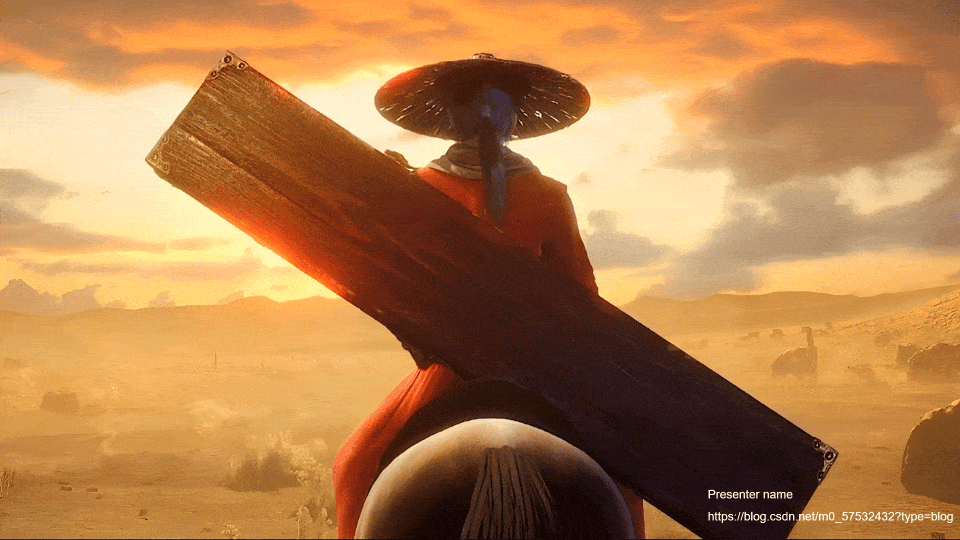
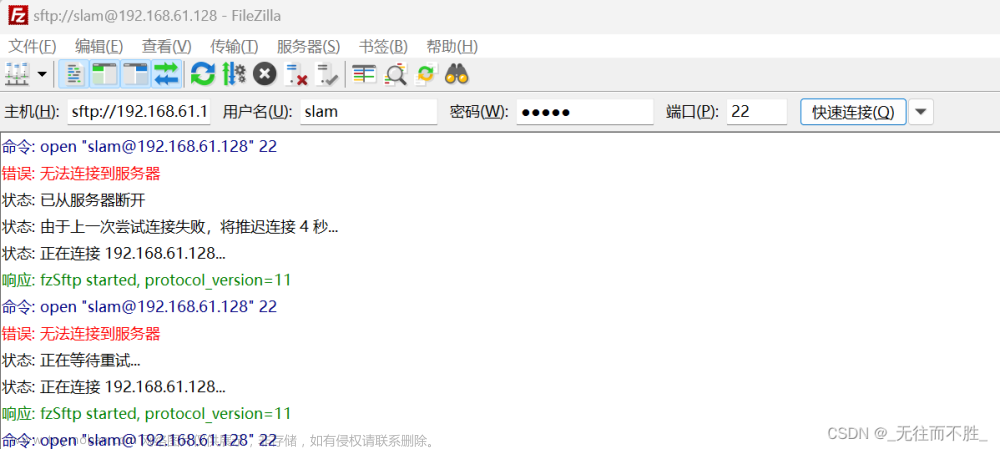
![[VScode]-连接服务器无法解析工作区文件夹问题的解决](https://imgs.yssmx.com/Uploads/2024/02/774142-1.png)



